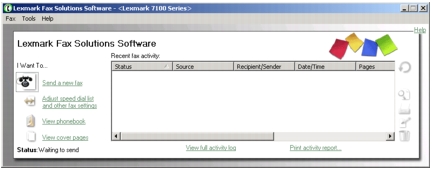Deli večfunkcijskega tiskalnika
Deli večfunkcijskega tiskalnika
 Uporaba nadzorne plošče
Uporaba nadzorne plošče
 Uporaba programske opreme večfunkcijskega tiskalnika
Uporaba programske opreme večfunkcijskega tiskalnika
Deli večfunkcijskega tiskalnika
Večfunkcijski tiskalnik Lexmark 7100 Series je hkrati barvni optični bralnik, barvni tiskalnik, barvni kopirni stroj in barvni faks.
Opomba: Za pošiljanje in prejemanje faksov ali kopiranje vam večfunkcijskega tiskalnika ni treba priključiti na računalnik.
V spodnjih tabelah so opisani deli večfunkcijskega tiskalnika.
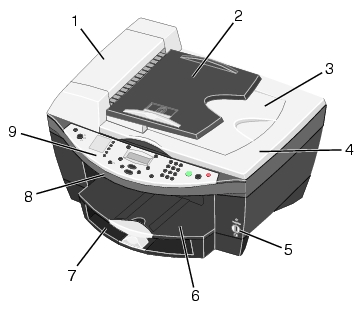
|
|
Uporabite ta sestavni del:
|
Če želite:
|
|
1
|
Samodejni podajalnik dokumentov
|
Optično brati, kopirati ali faksirati večstranske dokumente velikosti letter, legal in A4.
|
|
2
|
Podajalni pladenj samodejnega podajalnika dokumentov
|
Vstaviti izvirni dokument v večfunkcijski tiskalnik. Priporočeno za optično branje, kopiranje in faksiranje večstranskih dokumentov.
|
|
3
|
Izhodni pladenj samodejnega podajalnika dokumentov
|
Odstraniti izvirni dokument, ki je šel skozi samodejni podajalnik dokumentov.
|
|
4
|
Pokrov
|
Uporabiti optični bralnik. Pokrov morate dvigniti, če želite na steklo optičnega bralnika položiti dokument ali ga odstraniti.
Opomba: Priporočeno za voščilnice, fotografije, občutljiv papir ali dokumente nestandardne velikosti, ki jih ne morete vstaviti skozi samodejni podajalnik dokumentov.
|
|
5
|
Vrata PictBridge
|
Priključiti digitalni aparat, združljiv s standardom PictBridge, na tiskalnik.
|
|
6
|
Izhodni pladenj za papir
|
- Zložiti potiskan papir, ki prihaja iz tiskalnika.
- Vstaviti eno samo ovojnico ali kartico.
|
|
7
|
Pladenj za papir
|
Vstaviti papir v večfunkcijski tiskalnik.
|
|
8
|
Optični bralnik
|
Dostopati do tiskalnih vložkov.
|
|
9
|
Nadzorna plošča
|
Upravljati večfunkcijski tiskalnik (ne glede na to, ali je priključen na računalnik). Več informacij najdete v razdelku Uporaba nadzorne plošče.
|
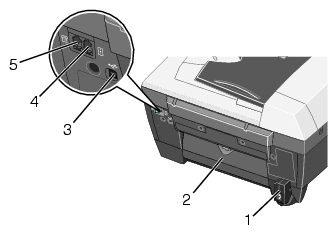
Opomba: Telefonski kabel morate priključiti na pravilen priključek.
|
|
Uporabite ta sestavni del:
|
Če želite:
|
|
1
|
Priključek za napajalnik
|
Omogočiti napajanje tiskalnika.
|
|
2
|
Vratca na hrbtni strani
|
Odstraniti zagozdeni papir.
|
|
3
|
Vrata USB
|
Tiskalnik priključiti na računalnik.
|
|
4
|
Vrata LINE
|
Priključiti večfunkcijski tiskalnik na delujočo telefonsko vtičnico, da boste lahko sprejemali in pošiljali fakse. Če želite faksirati, mora biti namreč večfunkcijski tiskalnik priključen na telefonsko linijo.
Opomba: Na zidno vtičnico ne priključite drugih naprav. Prav tako na večfunkcijski tiskalnik ne priključite modema DSL, ISDN ali kabelskega modema brez ustrezne vmesne naprave, kot je filter DSL.
|
|
5
|
Vrata EXT
|
Na tiskalnik priključiti dodatne naprave, kot so računalnik, odzivnik in telefonski aparat (prej morate odstraniti zaščitni zamašek).
|
Uporaba nadzorne plošče
Z gumbi nadzorne plošče lahko kopirate, faksirate in prilagajate dokumente ter upravljate optični bralnik. Ko sveti lučka za napajanje, je večfunkcijski tiskalnik vklopljen. V območju za način lahko izberete način, z različnimi gumbi spremenite nastavitve ali pa z gumbi v območju za začetek začnete optično branje, kopiranje ali faksiranje.
Na zaslonu je prikazano:
V spodnji tabeli so opisane vse funkcije gumbov.
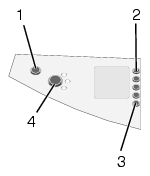
|
|
Pritisnite:
|
Če želite:
|
|
1
|
Gumb za vklop
|
Vklopiti ali izklopiti večfunkcijski tiskalnik.
|
|
2
|
Gumbe za hitro izbiranje (1 – 4)
|
Uporabiti štiri vnaprej nastavljene telefonske številke s seznama za hitro izbiranje.
|
|
3
|
Gumb Speed Dial (Hitro izbiranje)
|
Uporabiti vnaprej nastavljene telefonske številke s seznama za hitro izbiranje (5 – 99).
|
|
4
|
Gumb za način
|
Izbrati način delovanja večfunkcijskega tiskalnika.
- Kopiranje
- Faksiranje
- Optično branje
Opomba: Lučka izbranega načina sveti.
|
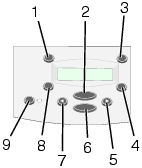
|
|
Pritisnite:
|
Če želite:
|
|
1
|
Gumb za število kopij
|
Izbrati število kopij (od 1 do 99).
|
|
2
|
Gumb za možnosti
|
Pomikati se po seznamu naslovov menijev.
|
|
3
|
Gumb za povečavo
|
Prilagoditi velikost izvirnega dokumenta v odstotkih, ga prilagoditi strani ali povečati na velikost plakata.
Opomba: Prilagajanje strani ni mogoče, kadar uporabljate samodejni podajalnik dokumentov.
|
|
4
|
Gumb za svetlost
|
Narediti kopijo ali faks svetlejši ali temnejši.
|
|
5
|
Gumb z desno puščico
|
|
|
6
|
Gumb za izbiranje
|
Izbrati možnost, ki je trenutno prikazana na zaslonu.
|
|
7
|
Gumb z levo puščico
|
- Zmanjšati številko na zaslonu.
- Pomikati se po seznamu na zaslonu.
|
|
8
|
Gumb za kakovost
|
- Izbrati kakovost tiskanja: Quick (Hitro tiskanje), Normal (Običajna) ali Best (Najboljša).
- Izbrati ločljivost faksov: Standard (Standardna), Fine (Visoka), Superfine (Zelo visoka) ali Ultrafine (Izredno visoka).
- Izbrati ločljivost optičnega branja, ko je večfunkcijski tiskalnik priključen na računalnik.
|
|
9
|
Samodejni sprejem
|
Tiskalnik odgovori na vse dohodne klice, ko gumb sveti.
Kolikokrat naj pozvoni, preden se tiskalnik odzove na dohodni klic, nastavite v meniju "ANSWER FAX WHEN" (SPREJEM KLICA). Več o tem preberite v razdelku ANSWER FAX WHEN (SPREJEM KLICA).
|
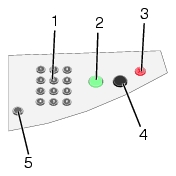
|
|
Pritisnite:
|
Če želite:
|
|
1
|
Številke in znake na tipkovnici
|
- Vnesti številko ciljnega faksa.
- Izbrati črke pri ustvarjanju seznama za hitro izbiranje.
- Vnesti številke pri vnosu ali spreminjanju datuma in ure, prikazane na zaslonu večfunkcijskega tiskalnika.
Izbrati število kopij, ki jih želite natisniti.
|
|
2
|
Gumb za barvno opravilo
|
Začeti barvno kopiranje, faksiranje ali optično branje.
Opomba: Prepričajte se, da lučka izbranega načina sveti.
|
|
3
|
Gumb za ustavitev in brisanje vnosa
|
- Preklicati optično branje, tiskanje ali kopiranje.
- Izbrisati številko faksa ali prekiniti pošiljanje faksa in preklopiti zaslon v privzeto stanje za faksiranje.
- Zapustiti meni.
- Počistiti trenutne nastavitve ali obnoviti privzete in počistiti sporočila o napakah.
|
|
4
|
Gumb za črno-belo opravilo
|
Začeti črno-belo kopiranje, faksiranje ali optično branje.
Opomba: Prepričajte se, da lučka izbranega načina sveti.
|
|
5
|
Gumb za vnovično klicanje in začasno prekinitev
|
- Znova poklicati zadnjo vneseno številko.
- V številko, ki jo kličete, vstaviti trisekundni premor, če čakate na zunanjo linijo ali poziv avtomatiziranega telefonskega odzivnika.
Premor vstavite, ko ste že začeli vnašati številko.
|
Uporaba menijev nadzorne plošče
V tem razdelku so navodila, kako odprete menije v načinu kopiranja, faksiranja in optičnega branja.
Izbiranje iz menija v načinu kopiranja
- Na nadzorni plošči pritiskajte gumb za način, dokler ne izberete kopiranja (Copy).
- Pritiskajte gumb za možnosti, dokler se na zaslonu ne prikaže želeni meni.
- Pritisnite + or -, da se pomaknete skozi možnosti, ki so na voljo.
- Ko se na zaslonu prikaže želena možnost, pritisnite gumb za izbiranje, da shranite nastavitev.
Opomba: Trenutno izbrana možnost je označena z zvezdico (*).
|
V tem meniju:
|
Lahko:
|
|
BLANK PAPER SIZE (VELIKOST PAPIRJA)
|
Nastavite velikost papirja v pladnju za papir:
- Letter
- Legal
- B5
- A4
- A5
- A6
- 3 x 5
- 4 x 6
- L
- 2L
Opomba: Če vas zanimajo druge velikosti, poglejte v program All-In-One Center.
|
|
BLANK PAPER TYPE (VRSTA PAPIRJA)
|
Nastavite vrsto papirja v pladnju za papir:
- Auto Detect (Samodejno zaznavanje) (privzeto)
- Plain (Navaden)
- Coated (Premazan)
- Photo (Fotografija)
- Transparency (Prosojnica)
Možnost za samodejno zaznavanje prilagodi nastavitev vrsti papirja v tiskalniku.
Opomba: Če vas zanimajo druge vrste, poglejte v program All-In-One Center.
|
|
REPEAT IMAGE (PONAVLJANJE SLIKE)
|
Nastavite število kopij ene slike, ki jih želite natisniti na posamezno stran:
- 1x per page (Enkrat na stran) (privzeto)
- 4x per page (Štirikrat na stran)
- 9x per page (Devetkrat na stran)
- 16x per page (Šestnajstkrat na stran)
|
|
COLOR (BARVA)
|
Pritisnite + ali -, da nastavite nasičenost barv kopije.
|
|
ORIGINAL SIZE (VELIKOST IZVIRNIKA)
|
Določite velikost dokumenta na steklu optičnega bralnika. Privzeta nastavitev je samodejno zaznavanje.
Opomba: Če želite optično branje omejiti na velikost izbranega izvirnika, ne izberite možnosti za samodejno zaznavanje.
|
|
CONTENT TYPE (VRSTA VSEBINE)
|
Določite vrsto dokumenta na steklu optičnega bralnika.
- Text&Graphics (Besedilo in slike) (privzeto)
- Photo (Fotografija)
- Text only (Samo besedilo)
- Line Drawing (Skica)
|
|
COLLATE (ZBIRANJE)
|
Optično preberete več strani in jih iz pomnilnika natisnite v obratnem vrstnem redu.
- Izklopljeno (privzeto)
- On (Vklopljeno)
|
|
KEY PRESS TONE (ZVOK OB PRITISKU TIPKE)
|
Vklopite ali izklopite zvok ob pritisku gumba nadzorne plošče. Možnosti so:
- Izklopljeno
- Low (Tiho) (privzeto)
- High (Visoko)
|
|
MAINTENANCE (VZDRŽEVANJE)
|
- Ink levels (Preverjanje količine barvila).
- Align (Poravnava tiskalnih vložkov).
- Clean (Čiščenje tiskalnih vložkov).
- Test (Tiskanje preskusne strani).
|
|
POWER SAVE (VARČEVANJE Z ENERGIJO)
|
Izberete čas nedejavnosti, po katerem naj večfunkcijski tiskalnik začne varčevati z energijo:
|
|
CLEAR SETTINGS (POČISTI NASTAVITVE)
|
Izberete, kdaj naj večfunkcijski tiskalnik obnovi privzete nastavitve:
|
|
SET DEFAULTS (NASTAVI PRIVZETO)
|
Nastavite privzete nastavitve na:
- Use Factory (Uporabi tovarniške) (privzeto)
- Use Current (Uporabi trenutne)
|
|
LANGUAGE (JEZIK)
|
Izberete jezik, v katerem bodo prikazana sporočila.
|
Opomba: Trenutno izbrana možnost je označena z zvezdico (*).
Izbiranje iz menija v načinu faksiranja
Nastavitve faksiranja prilagodite na nadzorni plošči.
- Na nadzorni plošči pritiskajte gumb za način, dokler ne izberete faksiranja (Fax).
- Pritiskajte gumb za možnosti, dokler se na zaslonu ne prikaže želeni meni.
- Pritisnite + or -, da se pomaknete skozi možnosti, ki so na voljo.
- Ko se na zaslonu prikaže želena možnost, pritisnite gumb za izbiranje, da shranite nastavitev.
Da bo funkcija za faksiranje delovala pravilno, morajo biti izpolnjeni ti pogoji:
- Večfunkcijski tiskalnik mora biti priključen na delujočo telefonsko linijo.
- Če za faksiranje uporabljate programsko opremo, mora biti tiskalnik priključen na računalnik s kablom USB.
Opomba: Za faksiranje ne morete uporabiti modema DSL, ISDN ali kabelskega modema brez ustrezne vmesne naprave.
Opomba: Nekatere nastavitve faksiranja za večfunkcijski tiskalnik lahko prilagodite tudi v orodju Fax Software Utility. Več informacij najdete v razdelku Uporaba Lexmarkovih rešitev za faksiranje.
Opomba: Trenutno izbrana možnost je označena z zvezdico (*).
|
V tem meniju:
|
Lahko:
|
|
PENDING FAXES (ČAKAJOČI FAKSI)
|
Prekličete fakse, ki še niso bili poslani.
|
|
PRINT REPORTS (TISKANJE POROČIL)
|
Natisnete:
- Activity Report (Poročilo o dejavnosti: zadnjih 40 poslanih in prejetih faksov)
- Send log (Dnevnik pošiljanja)
- Receive log (Dnevnik prejemanja)
- Settings list (Seznam nastavitev, na primer glasnosti zvonjenja, kakovosti faksov, poskusov vnovičnega klicanja)
|
|
ANSWER FAX WHEN (SPREJEM KLICA)
|
Izberete način sprejemanja faksov.
- After 1 ring (Potem ko enkrat zazvoni)
- After 2 rings (Potem ko petkrat zazvoni)
- After 3 rings (Potem ko petkrat zazvoni) (privzeto)
- After 5 rings (Potem ko petkrat zazvoni)
Opomba: Več informacij najdete v razdelku S telefonskim odzivnikom.
|
|
DELAY UNTIL (ČAS POŠILJANJA)
|
Vnesete čas, ko želite poslati faks. Pomoč poiščite v razdelku Faksiranje na več številk z zakasnitvijo.
Opomba: Preden določite, kdaj želite poslati faks, preverite, ali sta datum in ura pravilno nastavljena.
|
|
ON HOOK DIAL (IZBIRANJE PRI POLOŽENI SLUŠALKI)
|
Ko slišite znak centrale, pritisnete gumb za izbiranje in vnesete številko.
Več informacij najdete v razdelku Ročno izbiranje številke faksa med poslušanjem signalov telefonske linije (izbiranje pri položeni slušalki).
|
|
RINGER TONE (NAČIN ZVONJENJA)
|
Izberete način zvonjenja:
- Izklopljeno
- Low (Tiho) (privzeto)
- High (Glasno)
|
|
KEY PRESS TONE (ZVOK OB PRITISKU TIPKE)
|
Vklopite ali izklopite zvok ob pritisku gumba nadzorne plošče. Možnosti so:
- Izklopljeno
- Low (Tiho) (privzeto)
- High (Glasno)
|
|
SPEAKER VOLUME (GLASNOST ZVOČNIKA)
|
Glasnost zvočnika (vpliva na vse zvoke za faksiranje) nastavite na:
- Izklopljeno
- Low (Tiho) (privzeto)
- High (Glasno)
|
|
EDIT SPEED DIAL (UREJANJE HITREGA IZBIRANJA)
|
Urejate seznam za hitro izbiranje:
- Dodate številko na seznam za hitro izbiranje.
- Odstranite številko s seznama za hitro izbiranje.
- Spremenite številko na seznamu za hitro izbiranje.
- Natisnete številko na seznamu za hitro izbiranje.
Opomba: Več informacij najdete v razdelku Dodajanje številk na seznam za hitro izbiranje.
|
|
EDIT DATE/TIME (NASTAVITEV DATUMA/URE)
|
Nastavite uro in datum.
Opomba: Ne pozabite vnesti številk v vsa polja, na primer 01:00 za 1:00. Ko vnesete čas, pritisnite 1 za dopoldne (AM), 2 za popoldne (PM) ali 3 za štiriindvajseturni čas.
|
|
PERSONALIZE FAX (PRILAGAJANJE FAKSA)
|
Vnesete svoje ime in ime svojega podjetja ter številko faksa. Ti podatki bodo prikazani v glavi faksa.
Opomba: Ni na voljo za jezike z dvobajtnim kodiranjem.
|
|
BLANK PAPER SIZE (VELIKOST PAPIRJA)
|
Nastavite velikost papirja v pladnju za papir.
Opomba: Če pri nobenem vnosu ni prikazana zvezdica (*), je bila v meniju za kopiranje izbrana velikost papirja, ki je faks ne podpira.
|
|
BLANK PAPER TYPE (VRSTA PAPIRJA)
|
Nastavite vrsto papirja v pladnju za papir:
- Auto Detect (Samodejno zaznavanje) (privzeto)
- Plain (Navaden)
- Coated (Premazan)
- Photo (Fotografija)
- Transparency (Prosojnica)
Možnost za samodejno zaznavanje prilagodi nastavitev vrsti papirja v tiskalniku.
Opomba: Če vas zanimajo druge vrste, glejte razdelek Vstavljanje posebnega papirja v pladenj za papir.
|
|
FAX FORWARD (POSREDOVANJE FAKSA)
|
- Off (Funkcija je izklopljena – privzeto)
- Forward (Vnos številke, na katero želite posredovati faks)
- Print&Forward (Tiskanje in posredovanje faksa)
|
|
ADVANCED FAX (DODATNE MOŽNOSTI FAKSIRANJA)
|
Pritisnite gumb za izbiranje, da se odpre meni dodatnih možnosti faksiranja (glejte V tej dodatni možnosti za faksiranje).
|
|
MAINTENANCE (VZDRŽEVANJE)
|
- Ink levels (Preverjanje količine barvila).
- Align (Poravnava tiskalnih vložkov).
- Clean (Čiščenje tiskalnih vložkov).
- Test (Tiskanje preskusne strani).
|
|
CLEAR SETTINGS (POČISTI NASTAVITVE)
|
Izberete, kdaj naj večfunkcijski tiskalnik obnovi privzete nastavitve:
|
|
SET DEFAULTS (NASTAVI PRIVZETO)
|
Nastavite privzete nastavitve na:
- Use Factory (Uporabi tovarniške – privzeto)
- Use Current (Uporabi trenutne)
|
Izbiranje iz menija dodatnih možnosti faksiranja
- Na nadzorni plošči pritiskajte gumb za način, dokler ne izberete faksiranja (Fax).
- Pritiskajte Options (Možnosti), dokler se na zaslonu ne prikaže ADVANCED FAX (DODATNE MOŽNOSTI FAKSIRANJA).
- Pritisnite gumb za izbiranje.
- Pritisnite gumb za možnosti, da se pomaknete skozi dodatne možnosti faksiranja.
- Pritisnite + ali -, da se pomaknete skozi možnosti, ki so na voljo.
- Ko se na zaslonu prikaže želena možnost, pritisnite gumb za izbiranje, da shranite nastavitev.
Opomba: Trenutno izbrana možnost je označena z zvezdico (*).
|
V tej dodatni možnosti za faksiranje:
|
Lahko izberete:
|
|
REDIAL ATTEMPTS (POSKUS VNOVIČNEGA KLICANJA)
|
Število poskusov vnovičnega klicanja, če faksa ni mogoče takoj poslati:
|
|
REDIAL INTERVAL (ČAS MED KLICI)
|
Čas med posameznimi poskusi vnovičnega klicanja:
|
|
FAX CONFIRMATION (POTRDITEV FAKSA)
|
- Izklopljeno (Izklopljeno – poročilo o stanju ni natisnjeno.)
- Print for all (Tiskanje za vse – natisne poročilo o stanju za vsak poslan faks, vključno s takimi, kjer so se pojavile težave.)
- Print for errors (Tiskanje pri napakah – privzeto; natisne poročilo o stanju za vse fakse, ki niso bili poslani.)
|
|
ACTIVITY REPORT GENERATION (TISKANJE POROČILA O DEJAVNOSTI)
|
- On request (Na zahtevo – privzeto; lahko zahtevate tiskanje poročila.)
- After 40 faxes (Po 40 faksih – poročilo se samodejno natisne po 40 faksih.)
|
|
FIT FAX TO PAGE (PRILAGODI FAKS STRANI)
|
Način, kako bo prejeti faks natisnjen.
|
|
FAX FOOTER (NOGA FAKSA)
|
- On (Vklopljeno) (Ura, datum in številka strani v nogi vsakega prejetega faksa – privzeto.)
- Izklopljeno
|
|
DIALING METHOD (NAČIN IZBIRANJA)
|
- Touch Tone (Tonsko) (privzeto)
- Pulse (Pulzno)
- Behind a PBX (Za hišno centralo) (Brez zaznavanja znaka centrale – pošiljanje faksa brez čakanja na znak centrale)
|
|
RING PATTERN (VZOREC ZVONJENJA)
|
Opomba: Značilno zvonjenje lahko izberete le, če ga omogoča ponudnik telefonskih storitev. Če storitev ni na voljo, izberite Any (Katerikoli). Navodila za nastavitev najdete v razdelku Dodeljevanje vzorca zvonjenja liniji za faksiranje.
|
|
DIAL PREFIX (KLICNA PREDPONA)
|
|
|
SCAN BEFORE DIAL (OPTIČNO BRANJE PRED IZBIRANJEM)
|
- No (Ne)
- Yes (Da) (privzeto)
|
|
BLOCK JUNK FAXES (ONEMOGOČANJE NEŽELENIH FAKSOV)
|
- Izklopljeno (privzeto)
- On (Vklopljeno)
Opomba: Vnesete lahko do 50 številk, s katerih ne želite prejemati faksov.
|
|
BLOCK "NO ID" CALLS (ONEMOGOČI KLICE S SKRITE ŠTEVILKE)
|
- Yes (Da)
- No (Ne) (privzeto)
|
|
EDIT JUNK FAX LIST (UREJANJE SEZNAMA NEŽELENIH ŠTEVILK)
|
- Add (Dodajanje)
- Remove (Odstranjevanje)
- Modify (Spreminjanje)
- Print (Tiskanje)
|
|
BLOCK HOST FAX SETTINGS (BLOKIRAJ NASTAVITVE GOSTITELJSKEGA FAKSA)
|
Preprečite neželene spremembe, ki bi jih utegnili narediti uporabniki omrežja.
- Izklopljeno (privzeto)
- On (Vklopljeno)
|
|
AUTO FAX QUALITY DOWNGRADE (SAMODEJNO ZMANJŠANJE KAKOVOSTI FAKSOV)
|
Pretvorite barvne fakse v črno-bele ali uporabite manjšo kakovost faksov.
- Izklopljeno (privzeto)
- On (Vklopljeno)
|
|
MAX SEND SPEED (NAJVEČJA HITROST POŠILJANJA)
|
Hitrost v b/s:
- 33,600 (privzeto)
- 31,200
- 28,800
- 26,400
- 24,000
- 21,600
- 19,200
- 16,800
- 14,400
- 12,000
- 9,600
- 7,200
- 4,800
- 2,400
|
|
ERROR CORRECTION (ODPRAVLJANJE NAPAK)
|
Opomba: Odpravljanje napak lahko izklopite, če uporabljate starejšo napravo za faksiranje ali imate težave s pošiljanjem faksov.
|
|
LANGUAGE (JEZIK)
|
Izberete jezik, v katerem bodo prikazana sporočila.
|
|
COUNTRY CODE (KODA DRŽAVE)
|
- Alžirija
- Argentina
- Avstralija
- Avstrija
- Belgija
- Bolivija
- Brazilija
- Bolgarija
- Kanada
- Karibi
- Čile
- Kitajska
- Kolumbija
- Hrvaška
- Češka
|
|
COUNTRY CODE (KODA DRŽAVE)
(nadaljevanje)
|
- Danska
- Ekvador
- Egipt
- Združeni arabski emirati
- Estonija
- Finska
- Francija
- Nemčija
- Grčija
- Guam
- Hongkong
- Madžarska
- Indija
- Indonezija
- Irska
- Izrael
- Italija
- Japonska
- Jordanija
- Koreja
- Kuvajt
- Latvija
- Libanon
- Litva
- Luksemburg
- Malezija
- Mehika
- Maroko
- Nizozemska
- Nova Zelandija
- Nigerija
- Norveška
- Oman
- Paragvaj
- Peru
|
|
COUNTRY CODE (KODA DRŽAVE) (nadaljevanje)
|
- Filipini
- Poljska
- Portugalska
- Portoriko
- Katar
- Romunija
- Rusija
- Savdska Arabija
- Srbija
- Singapur
- Slovaška
- Slovenija
- Južna Afrika
- Španija
- Šrilanka
- Švedska
- Švica
- Tajvan
- Tajska
- Tunizija
- Turčija
- Velika Britanija
- ZDA
- Urugvaj
- Deviški otoki (ZDA)
- Venezuela
- Vietnam
- Jemen
|
|
CALL DIAGNOSTICS (DIAGNOSTIKA KLICA)
|
- Izklopljeno (privzeto)
- Audio on (Zvok vklopljen)
- Print T30 signals report (Tiskanje poročila o signalih T30)
- Both audio and report (Vklopljen zvok in tiskanje poročila)
Opomba: Ta funkcija je namenjena izkušenim uporabnikom pri odpravljanju težav.
|
Izbiranje iz menija v načinu optičnega branja
- Na nadzorni plošči pritiskajte gumb za način, dokler ne izberete optičnega branja (Scan).
- Pritiskajte gumb za možnosti, dokler se na zaslonu ne prikaže želeni meni.
- Pritisnite + or -, da se pomaknete skozi možnosti, ki so na voljo.
- Ko se na zaslonu prikaže želena možnost, pritisnite gumb za izbiranje, da shranite nastavitev.
Opomba: Trenutno izbrana možnost je označena z zvezdico (*).
|
V tem meniju:
|
Lahko:
|
|
ORIGINAL SIZE (VELIKOST IZVIRNIKA)
|
Določite velikost dokumenta na steklu optičnega bralnika.
Opomba: Za to možnost ohranite privzeto vrednost za samodejno zaznavanje (Auto Detect), razen če velikost natisnjenega dokumenta ni zadovoljiva.
|
|
POWER SAVE (VARČEVANJE Z ENERGIJO)
|
Izberete čas nedejavnosti, po katerem naj večfunkcijski tiskalnik začne varčevati z energijo:
- After 10 min (Po 10 min.)
- After 30 min (Po 30 min.)
- After 60 min (Po 60 min.)
- After 6 hours (Po 6 urah) (privzeto)
- Never (Nikoli)
|
|
CLEAR SETTINGS (POČISTI NASTAVITVE)
|
Izberete, kdaj naj večfunkcijski tiskalnik obnovi privzete nastavitve:
|
|
SET DEFAULTS (NASTAVI PRIVZETO)
|
Nastavite privzete nastavitve na:
- Use Factory (Uporabi tovarniške) (privzeto)
- Use Current (Uporabi trenutne)
|
|
LANGUAGE (JEZIK)
|
Izberete jezik, v katerem bodo prikazana sporočila.
|
Uporaba programske opreme večfunkcijskega tiskalnika
Programsko opremo večfunkcijskega tiskalnika sestavlja več komponent.
- Zbirka Lexmark Productivity Suite (odpre se komponenta, ki jo potrebujete, tako da z lahkoto opravite, kar želite)
- Program Lexmark 7100 Series All-In-One Center (optično branje, kopiranje in faksiranje)
- Lastnosti tiskanja (tiskanje)
- Center rešitev Lexmark 7100 Series Solution Center (odpravljanje težav, vzdrževanje in informacije za naročanje tiskalnih vložkov)
- Program Lexmark Photo Editor (urejanje slik)
- Rešitve za faksiranje Lexmark Fax Solutions
Uporaba zbirke Lexmark Productivity Suite
Z zbirko Lexmark Productivity Suite hitro in preprosto opravite, kar je treba, saj takoj odprete ustrezno komponento za trenutno opravilo.
Programsko opremo zbirke Lexmark Productivity Suite odprete takole:
- Dvokliknite ikono bližnjice na namizju.
- Kliknite Start
 Programs (Programi)
Programs (Programi)  Lexmark 7100 Series
Lexmark 7100 Series  Lexmark Productivity Suite.
Lexmark Productivity Suite. - Z desno tipko miške kliknite ikono v opravilni vrstici in izberite Productivity Suite.
Zbirka Lexmark Productivity Suite se prikaže na zaslonu.
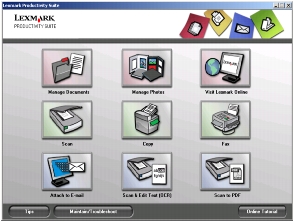
Gumbi zbirke Lexmark Productivity Suite
|
Kliknite:
|
Če želite:
|
Podrobnosti:
|
|

|
Manage Documents (Upravljanje dokumentov)
|
Razporejati, iskati ali tiskati dokumente. Pošiljati dokumente drugim ali jih odpirati z različnimi programi.
|
|

|
Manage photos (Upravljanje fotografij)
|
Razporejati in tiskati fotografije v različnih postavitvah. Pošiljati fotografije drugim ali jih odpirati z različnimi programi.
|
|

|
Visit Lexmark Online (Obisk Lexmarkovega spletnega mesta)
|
Obiskati Lexmarkovo spletno mesto.
|
|

|
Scan (Optično branje)
|
Optično prebrati sliko ali dokument.
|
|

|
Copy (Kopiranje)
|
Kopirati fotografijo ali dokument z možnostmi povečave, pomanjšave ali spreminjanja drugih lastnosti.
|
|

|
Fax (Faksiranje)
|
Poslati faks ali spremeniti nastavitve faksiranja.
|
|

|
Attach to E-mail (Priloži e-pošti)
|
Dokumente ali fotografije, ki ste jih optično prebrali ali shranili v računalnik, poslati po e-pošti.
|
|

|
Scan & Edit Text (OCR) (Optično branje in urejanje besedila s funkcijo za razpoznavanje znakov)
|
Optično prebrati dokument, ga poslati urejevalniku besedil in pretvoriti v besedilo s funkcijo za razpoznavanje znakov.
|
|

|
Scan to PDF (Optično branje in shranjevanje v obliki PDF)
|
Optično prebrati dokument in ga shraniti v računalnik v obliki PDF.
|
|
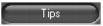
|
Izvedite, kaj vse je mogoče še početi s to programsko opremo.
|
|

|
Uporabite orodja, da bo večfunkcijski tiskalnik deloval čim bolje.
|
|
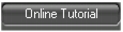
|
Oglejte si spletni tečaj.
|
Uporaba programa Lexmark All-In-One Center
Programsko opremo Lexmark All-In-One Center lahko uporabite za optično branje, kopiranje in faksiranje dokumentov. Program All-In-One Center odprete takole:
- Dvokliknite ikono Productivity Suite in izberite opravilo, za katero potrebujete program All-In-One Center.
- Kliknite Start
 Programs (Vsi programi)
Programs (Vsi programi)  Lexmark 7100 Series
Lexmark 7100 Series  All-In-One Center.
All-In-One Center. - Z desno tipko miške kliknite ikono v opravilni vrstici in izberite Lexmark 7100 Series All-In-One Center.
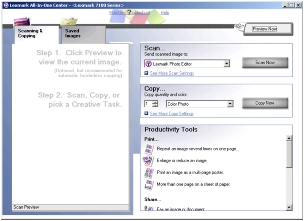
Stran za optično branje in kopiranje
Stran za optično branje in kopiranje je sestavljena iz štirih razdelkov: optično branje, kopiranje, orodja za storilnost in predogled.
|
V tem razdelku:
|
Lahko:
|
|
Scan (Optično branje)
|
- Izberete program, ki mu želite poslati optično prebrano sliko.
- Izberete vrsto slike, ki jo želite optično prebrati.
- Izberete, za kaj bo optično prebrana slika uporabljena.
Opomba: Kliknite See More Scan Settings (Druge nastavitve optičnega branja), da prikažete vse nastavitve.
|
|
Copy (Kopiranje)
|
- Izberete število in barvo kopij.
- Izberete nastavitev za kakovost kopij.
- Prilagodite velikost optično prebranega območja.
- Posvetlite ali potemnite kopije.
- Povečate ali pomanjšate kopije.
Opomba: Kliknite See More Copy Settings (Druge nastavitve kopiranja), da prikažete vse nastavitve.
|
|
Productivity Tools (Orodja za storilnost)
|
Izbirate med številnimi ustvarjalnimi zamislimi:
- Sliko večkrat natisnete na isti strani.
- Sliko povečate ali pomanjšate.
- Sliko natisnete kot večstranski plakat.
- Natisnete več strani na en list papirja.
- Faksirate sliko ali dokument.
- Sliko ali dokument pošljete po e-pošti.
- Shranite sliko v računalniku.
- Shranite več fotografij.
- Uredite besedilo v optično prebranem dokumentu s tehnologijo za razpoznavanje znakov (OCR).
- Spremenite sliko z urejevalnikom fotografij.
|
|
Preview (Predogled)
|
- Izberete območje slike v predogledu, ki ga želite optično prebrati.
- Si ogledate, kaj boste natisnili ali kopirali.
|
Opomba: Če želite več informacij o tej strani, kliknite Help (Pomoč) pri vrhu zaslona.
Stran s shranjenimi slikami
Na strani s shranjenimi slikami (Saved Images) lahko izvajate različna opravila s slikami, ki so shranjene v računalniku. Sestavljena je iz treh razdelkov.
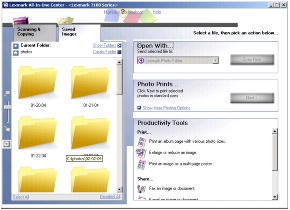
|
V tem razdelku:
|
Lahko:
|
|
Open with... (Za odpiranje uporabi…)
|
Izberete program, ki mu želite poslati shranjeno fotografijo.
|
|
Photo Prints (Tiskanje fotografij)
|
- Izberete število in barvo kopij.
- Izberete nastavitev za kakovost kopij.
- Posvetlite ali potemnite kopije.
- Povečate ali pomanjšate kopije.
Opomba: Kliknite Next (Naprej), da fotografije izberete in natisnete v standardnih velikostih, ali pa kliknite See More Print Settings (Druge nastavitve tiskanja), da prikažete vse nastavitve.
|
|
Productivity Tools (Orodja za storilnost)
|
- Natisnete stran albuma z različnimi velikostmi fotografij.
- Sliko povečate ali pomanjšate.
- Sliko natisnete kot večstranski plakat.
- Faksirate sliko ali dokument.
- Sliko ali dokument pošljete po e-pošti.
- Uredite besedilo v optično prebranem dokumentu s tehnologijo za razpoznavanje znakov (OCR).
- Spremenite sliko z urejevalnikom fotografij.
|
Opomba: Če želite več informacij o tej strani, kliknite Help (Pomoč) pri vrhu zaslona.
Stran za vzdrževanje in odpravljanje težav
Stran za vzdrževanje in odpravljanje težav (Maintain/Troubleshoot) vsebuje neposredne povezave z Lexmarkovim centrom rešitev in orodjem Fax Setup Utility.
Stran odprete tako, da kliknete povezavo Maintain/Troubleshoot (Vzdrževanje/odpravljanje težav) na vrhu okna programa All-In-One Center. Pomoč najdete v razdelku Uporaba programa Lexmark All-In-One Center.
Izberete lahko med temi temami:
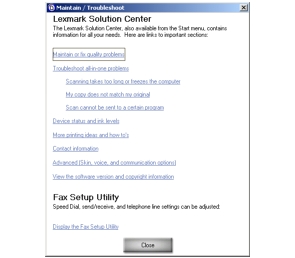
- Maintain or fix quality problems (Vzdrževanje ali odpravljanje težav s kakovostjo)
- Troubleshoot All-In-One problems (Odpravljanje težav z večfunkcijskim tiskalnikom)
- Device status and ink levels (Stanje naprave in količina črnila)
- More printing ideas and how to’s (Nasveti in zamisli za tiskanje)
- Contact Information (Informacije za stik)
- Advanced (Skin, voice, and communication options) (Dodatno – možnosti za preobleke, govor in komunikacijo)
- View the software version and copyright information (Ogled informacij o različici programske opreme in avtorskih pravicah)
- Display the Fax Setup Utility (Prikaz orodja Fax Setup Utility)
Če želite več informacij o Lexmarkovem centru rešitev, poglejte v razdelek Uporaba Lexmarkovega centra rešitev.
Uporaba okna z lastnostmi tiskanja
Okno z lastnostmi tiskanja (Print Properties) je programska oprema, ki nadzira tiskanje večfunkcijskega tiskalnika. Nastavitve v tem oknu lahko spremenite glede na vrsto projekta, ki ga pripravljate. Odprete ga lahko iz skoraj vsakega programa:
- Odprite dokument in kliknite File (Datoteka)
 Print (Natisni).
Print (Natisni).
- V pogovornem oknu Print (Natisni) kliknite Properties (Lastnosti), Preferences (Nastavitve), Options (Možnosti) ali Setup (Nastavitev), odvisno od programa.
Prikazal se bo zaslon Print Properties (Lastnosti tiskanja).
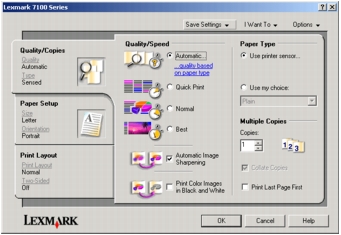
Meni za shranjevanje nastavitev (Save Settings)
V meniju Save Settings (Shranjevanje nastavitev) poimenujete in shranite trenutne nastavitve tiskanja, ki jih lahko uporabite pozneje. Shranite lahko največ pet nastavitev po meri.
Meni za želeno opravilo (I Want To)
V meniju I Want To (Želeno opravilo) je na voljo več čarovnikov za opravila (na primer tiskanje fotografij, ovojnic, transparentov, plakatov, obojestransko tiskanje), v katerih lažje izberete ustrezne nastavitve tiskanja za svoj projekt. Če želite v celoti prikazati pogovorno okno z lastnostmi tiskalnika, zaprite meni, tako da kliknete Close (Zapri).
Meni z možnostmi (Options)
Meni Options (Možnosti) omogoča spreminjanje nastavitev za kakovost tiskanja, postavitev in stanje tiskalnika. Če želite več informacij o teh nastavitvah, odprite pogovorno okno kartice v meniju in kliknite gumb Help (Pomoč) v pogovornem oknu.
Ta meni vsebuje tudi neposredne povezave z različnimi deli Lexmarkovega centra rešitev (glejte Uporaba Lexmarkovega centra rešitev) in informacije o različici programske opreme.
Kartice z lastnostmi tiskanja
Nastavitve tiskalnika lahko spreminjate na treh glavnih karticah z lastnostmi tiskanja: Quality/Copies (Kakovost/št. kopij), Paper Setup (Nastavitev papirja) in Print Layout (Postavitev tiskanja).
|
Na tej kartici:
|
Lahko:
|
|
Quality/Copies (Kakovost in število kopij)
|
- Izberete kakovost in hitrost tiskanja.
- Izberete vrsto papirja.
- Prilagodite, kako večfunkcijski tiskalnik natisne več kopij istega tiskalnega opravila: z zbiranjem ali običajno.
- Izberete samodejno ostrenje slike.
- Izberete, ali želite barvne slike natisniti črno-belo.
- Izberete, ali želite zadnjo stran natisniti najprej.
|
|
Paper Setup (Nastavitev papirja)
|
- Izberete velikost papirja, ki ga uporabljate.
- Izberete usmeritev dokumenta na natisnjeni strani: pokončno ali ležeče.
|
|
Print Layout (Postavitev tiskanja)
|
- Izberete postavitev tiskanja.
- Izberete obojestransko tiskanje in nastavitve zanj.
|
Opomba: Če potrebujete dodatne informacije, z desno tipko miške kliknite nastavitev na zaslonu in izberite What’s This? (Kaj je to?).
Uporaba Lexmarkovega centra rešitev
Lexmarkov center rešitev (Lexmark Solution Center) je dragocen vir informacij. V njem najdete pomoč za večfunkcijski tiskalnik ter informacije o njegovem stanju, vrsti papirja, ki je bila zaznana, in količini črnila.
Lexmarkov center rešitev odprete na štiri načine:
- Dvokliknite ikono Lexmark Productivity Suite in nato kliknite gumb Maintain/Troubleshoot (Vzdrževanje/odpravljanje težav).
- Kliknite Start
 Programs (Vsi programi)
Programs (Vsi programi)  Lexmark 7100 Series
Lexmark 7100 Series  Lexmark Solution Center.
Lexmark Solution Center. - V programu All-In-One Center kliknite povezavo Maintain/Troubleshoot (Vzdrževanje/odpravljanje težav) na vrhu strani za optično branje in kopiranje, nato pa želeno temo.
- Z desno tipko miške kliknite ikono v opravilni vrstici in izberite Lexmark 7100 Series Solution Center.
Prikaže se kartica Printer Status (Stanje tiskalnika).
Lexmarkov center rešitev ima šest kartic: Printer Status (Stanje tiskalnika), How To (Kako), Troubleshooting (Odpravljanje težav), Maintenance (Vzdrževanje), Contact Information (Informacije za stik) in Advanced (Dodatno).
|
Na tej kartici:
|
Lahko:
|
|
Printer Status (Stanje tiskalnika – glavno pogovorno okno)
|
- Prikažete stanje večfunkcijskega tiskalnika. Pri tiskanju je na primer stanje Busy Printing.
- Prikažete vrsto papirja, ki jo je zaznal večfunkcijski tiskalnik.
- Prikažete količino črnila v tiskalnih vložkih.
|
|
How To (Kako)
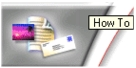
|
Preberete, kako:
- Optično brati, kopirati, faksirati in tiskati.
- Poiskati in spremeniti nastavitve.
- Uporabljati osnovne funkcije.
- Tiskati transparente in nalepke za majice.
|
|
Troubleshooting (Odpravljanje težav)

|
- Prikažete nasvete o trenutnem stanju.
- Rešite težave z večfunkcijskim tiskalnikom.
|
|
Maintenance (Vzdrževanje)

|
Opomba: Preden namestite nov tiskalni vložek, počakajte, da se optično branje konča.
- Prikažete možnosti za nakup novih vložkov.
- Natisnete preskusno stran.
- S čiščenjem odpravite vodoravne proge.
- Odpravite nejasne robove.
- Odpravite težave s črnilom.
- Odstranite ostanke z japonskih voščilnic.
|
|
Contact Information (Informacije za stik)
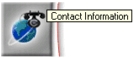
|
- Poiščete informacije za stik z Lexmarkom po telefonu, e-pošti ali spletu.
|
|
Advanced (Dodatno)
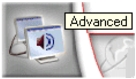
|
- Spremenite videz okna s stanjem tiskalnika in izklopite ali vklopite govorno obveščanje o stanju tiskalnika.
- Spremenite nastavitve za tiskanje po omrežju.
- Lexmarku poročate o tem, kako uporabljate večfunkcijski tiskalnik.
- Prikažete informacije o različici programske opreme.
|
Opomba: Če želite več informacij, kliknite Help (Pomoč) v spodnjem desnem kotu zaslona.
Uporaba programa Lexmark Photo Editor
S programom Lexmark Photo Editor urejate slike in fotografije, preden jih natisnete.
Program Lexmark Photo Editor odprete takole:
- Kliknite Start
 Programs (Vsi programi)
Programs (Vsi programi)  Lexmark 7100 Series
Lexmark 7100 Series  Lexmark Photo Editor ali dvokliknite katerokoli sliko.
Lexmark Photo Editor ali dvokliknite katerokoli sliko. - Dvokliknite datoteko s sliko.
- Na strani za optično branje in kopiranje programa All-In-One Center s seznama Send scanned imaged to: (Optično prebrano sliko pošlji:) izberite Photo Editor, preden začnete optično branje slike ali dokumenta.
Lexmark Photo Editor se odpre.
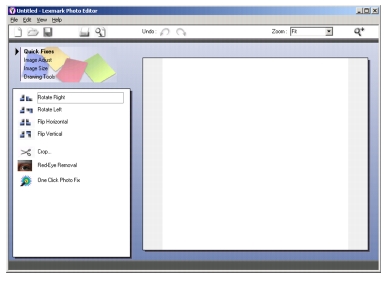
Sliko lahko uredite s številnimi orodji.
Opomba: Opise posameznih orodij prikažete tako, da nadnje premaknete kazalec miške.
Z uporabo Lexmarkovih rešitev za faksiranje
S tem orodjem lahko spreminjate nastavitve za pošiljanje in sprejemanje faksov. Ko nastavitve shranite, veljajo za vse fakse, ki jih pošljete ali sprejmete. V tem orodju lahko prav tako ustvarite in urejate seznam za hitro izbiranje.
Kliknite Start  Programs (Vsi programi) (ali Programi)
Programs (Vsi programi) (ali Programi)  Lexmark 7100 Series
Lexmark 7100 Series  Lexmark Fax Solutions.
Lexmark Fax Solutions.
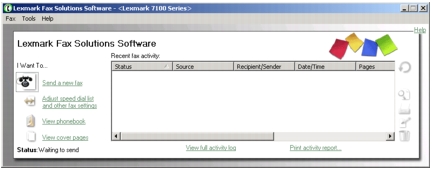
Če želite nastavitve faksiranja spremeniti s programom, kliknite Adjust speed dial list and other fax settings (Prilagajanje seznama za hitro izbiranje in drugih nastavitev faksiranja). Seznam vseh možnosti najdete v razdelku Prilagajanje nastavitev z Lexmarkovimi rešitvami za faksiranje.
 Deli večfunkcijskega tiskalnika
Deli večfunkcijskega tiskalnika Deli večfunkcijskega tiskalnika
Deli večfunkcijskega tiskalnika Uporaba programske opreme večfunkcijskega tiskalnika
Uporaba programske opreme večfunkcijskega tiskalnika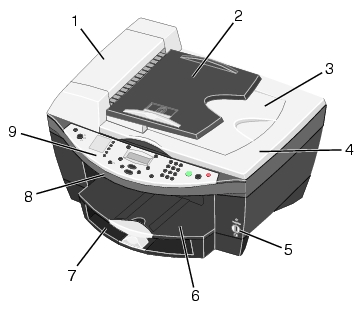
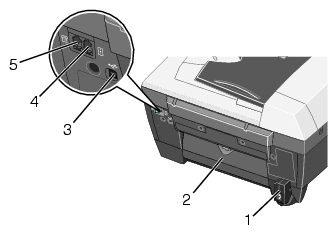
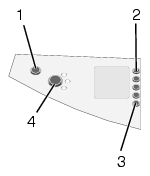
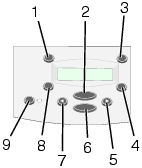
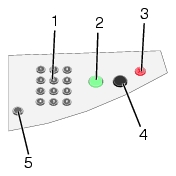
 Programs (Programi)
Programs (Programi)  Lexmark 7100 Series
Lexmark 7100 Series  Lexmark Productivity Suite.
Lexmark Productivity Suite.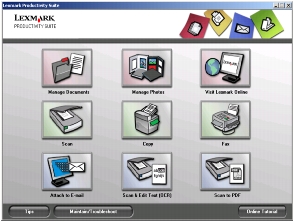
 Programs (Vsi programi)
Programs (Vsi programi)  Lexmark 7100 Series
Lexmark 7100 Series  All-In-One Center.
All-In-One Center. 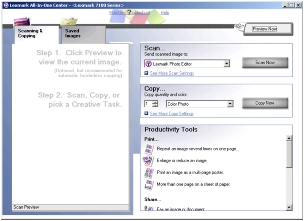
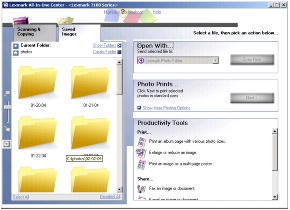
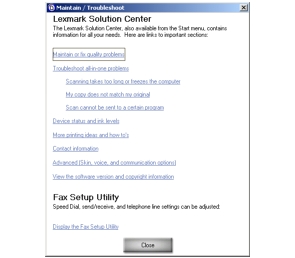
 Print (Natisni).
Print (Natisni).
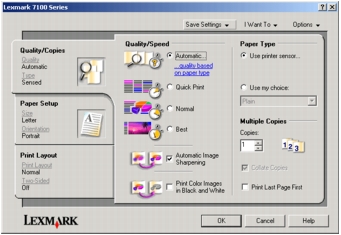
 Programs (Vsi programi)
Programs (Vsi programi)  Lexmark 7100 Series
Lexmark 7100 Series  Lexmark Solution Center.
Lexmark Solution Center.  Programs (Vsi programi)
Programs (Vsi programi)  Lexmark 7100 Series
Lexmark 7100 Series  Lexmark Photo Editor ali dvokliknite katerokoli sliko.
Lexmark Photo Editor ali dvokliknite katerokoli sliko. 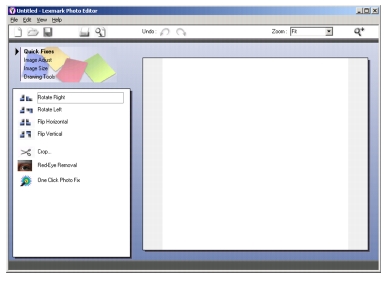
 Programs (Vsi programi) (ali Programi)
Programs (Vsi programi) (ali Programi)  Lexmark 7100 Series
Lexmark 7100 Series  Lexmark Fax Solutions.
Lexmark Fax Solutions.